Wonders of Fall

Tutorial original aqui
Esta imagen corresponde al original de Barbara. Mi interpretación podrás verla al final de esta traducción.
Abre el zip con el material en la carpeta donde lo has guardado Duplica los materiales en tu psp y cierra los originales.
Trabaja siempre sobre copias para no perder el material. Colocar las selecciones en la carpeta de correspondiente del psp.
Filtros
Mehdi/Sorting Tiles,
AAA Frames/Frame Works,
Harry's Filters/DOWN-M~1.HFP,
Graphics Plus/Cross Shadow
NiK Software/Color Efex Pro 3.0 Complete/Bi-Color
Gracias a H@nne por el tube del pájaro y gracisn a PamelaD de Arasimages por sus tubes de la hierba
Material
Yo he usado las imágenes:
oiseaux-20-Azalee
ASB_FallenInLove_Element (40)
animal95
Si quieres puedes ayudarte de la regla para situarte en la realización del tutorial
Marcador (Arrastra con el raton)
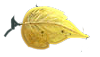
1. Activar la Paleta de Materiales
En Primer Plano el color #ebb72d
En Segundo Plano el color #221108.
Vamos a crear un gradiente con estos dos colores
Corel_06_029 (Primero/ Segundo Plano)
Estilo_ Reflejos Angulo_ 0 Repeticiones_ 0 Invertido_ Sin seleccionar
Punto Central y Focal_ 52
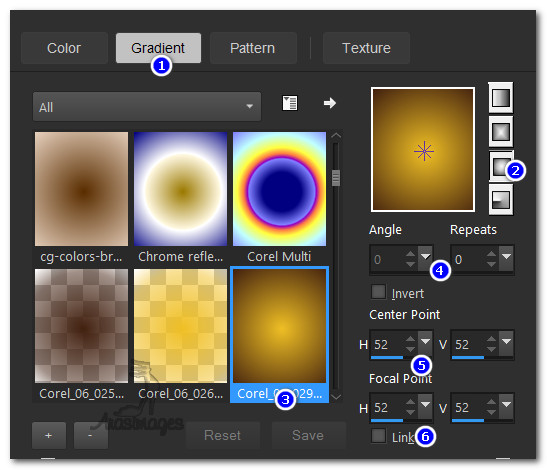
2. Abrir una nueva imagen transparente de 900px por 600px.
Llenar con el Gradiente.
3. Efectos_ Efectos de Reflexión_ Retroacción
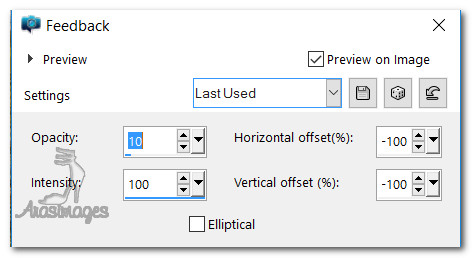
4. Efectos_ Complementos_ Harry's Filters/DOWN_M~1.HFP. (clic en Activar la imagen y seleccionar DOWN_M~1.HFP ,
brillo_ 0 Modo de capas_ Normal/255. Las versiones pueden cambiar)
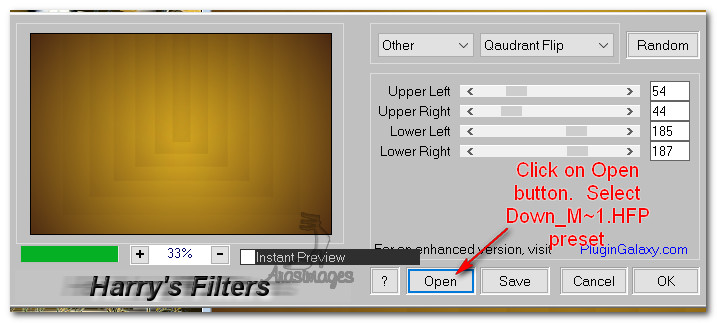
5. Efectos_ Efectos de Borde_ Realzar.
6. Efectos_ Complementos_ Mehdi/Sorting Tiles.
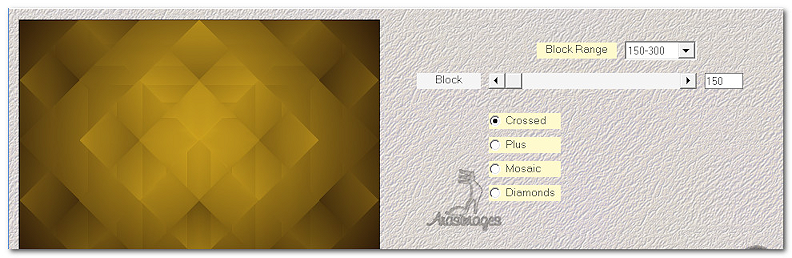
7. Efectos_ Efectos de Borde_ Realzar.
8. Efectos_ Complementos_ Nik Software/Color Efex Pro.3.0 Complete/Bi-Color Filters
Ver captura
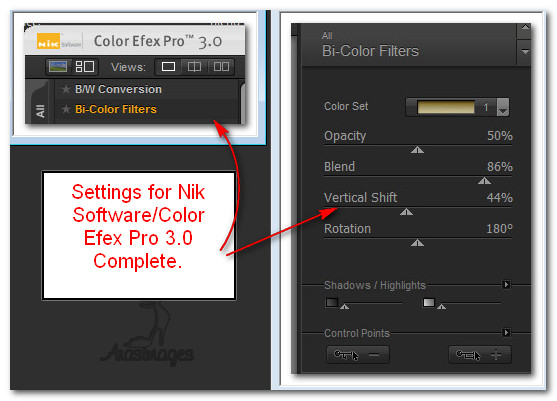
9. Imagen_ Agregar bordes_ Simétrico_ 38px color #ebb72d.
10. Cambiar el color de Segundo Plano por el color #c0c0c0.
11. Activar la varita mágica_ Seleccionar este borde de 38 pixeles

12. Capas_ Nueva capa de trama .
Llenar con el gradiente hecho con el nuevo color de Segundo Plano
13. Efectos_ Complementos_ Graphic Plus/Cross Shadow.
Los 6 primeros valores_ 50
El último_ 128
14. Efectos_ Efectos de Textura_ Persianas
Color #221108.
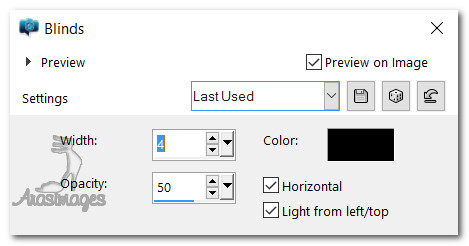
15. Efectos_ 3D Efectos_ Biselado interior
Selecciones_ Anular selección
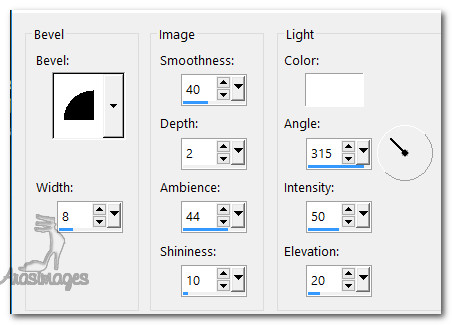
16. Capas_ Duplicar .
Imagen_ Espejo.
17. Imagen_ Cambiar de tamaño_ Redimensionar al 75%
Todas las capas sin seleccionar .
18. Efectos_ Efectos 3D_ Sombra .
-5, 19, 60, 35, color #000000.
19. Activar la imagen H@nne_Birds2027.pspimage.
Edición_ Copiar
Edición_ Pegar como nueva capa.
20. Imagen_ Espejo
Colocar en la esquina superior derecha
21. Repetir la sombra en esta imagen
Mismos valores que la vez anterior
22. Ajustar_ NItidez_ Enfocar.
23. Colocar por debajo de la capa inferior
Regresar a la capa superior para continuar
24. Selecciones_ Cargar o guardar selección_ Cargar selección del disco
Buscar la selección ArasimagesColorsOfFall. Load.
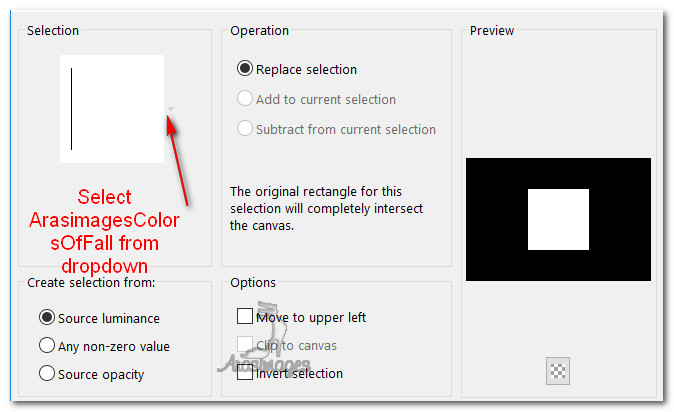
25. Capas_ Nueva capa de trama .
26. Activar la imagen Fall Leaves Bench.pspimage.
Edición_ Copiar
Edición_ Pegar en la selección
27. Efectos_ 3D Efectos_ Biselado interior
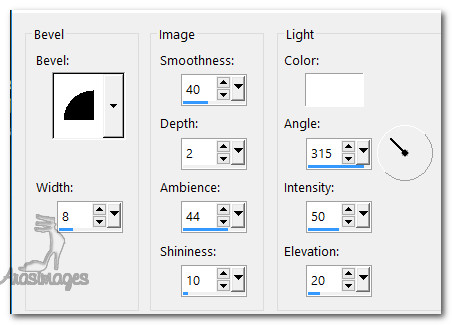
28. Efectos_ Efectos 3D_ Sombra .
-5, 19, 60, 35, color #000000.
29. Ajustar_ NItidez_ Enfocar.
Selecciones_ Anular selección
30. Centrar en la imagen
31. Capas_ Duplicar .
Imagen_ Cambiar de tamaño_ Redimensionar al 75%/
Todas las capas sin seleccionar .
32. Mover hacia la derecha
Ver modelo original
Capas_ Duplicar .
Imagen_ Espejo.
33. Colocar los cuadrados como ves en la captura

34. Activar la imagen cha415.pspimage. (Grasses).
Edición_ Copiar
Edición_ Pegar como nueva capa.
35. Colocar en la esquina inferior derecha del del marco exterior
36. Capas_ Duplicar .
Imagen_ Espejo.
Capas_ Fusionar hacia abajo.
37. Capas_ Modo de capas_ Luz Fuerte
Ajustar_ NItidez_ Enfocar.
38. Nos situamos sobre la capa de la hierba. Activar la herramienta de selección,
y seleccionar la parte inferior de la hierba que se ve sobre el marco en la parte inferior. Clic sobre la tecla Supr del teclado
Selecciones_ Anular selección
Usar la goma de borrar para eliminar la hierba que sobre, o una herramienta de selección

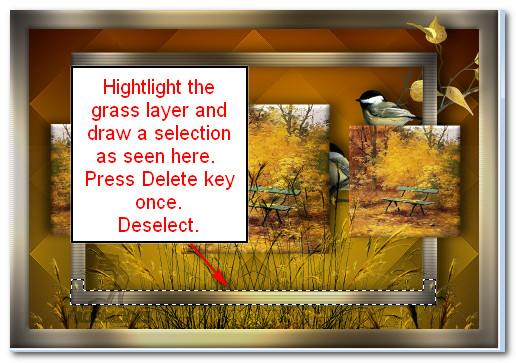
39. Efectos_ Efectos 3D_ Sombra .
-2, 2, 60, 20, color #000000.
40. Activar la imagen H@nne_Birds2027.pspimage.
Edición_ Copiar
Edición_ Pegar como nueva capa.
41. Colocar en la parte izquierda de la imagen
Ver modelo final
42. Efectos_ Efectos 3D_ Sombra .
-5, 19, 60, 35, color #000000.
43. Ajustar_ NItidez_ Enfocar.
Ajustar_ NItidez_ Enfocar más.
44. Activar la herramienta Texto. Seleccionar la fuente Harrington
Tamaño_ 36 Línea_ Sólida Espaciado_ 25 Seguimiento_ 0
El gradiente con el color #ebb72d y el Segundo Plano_#c0c0c0.
Usar la flecha pequeña para intercambiar el color de Primero y Segundo Plano, con lo que el gradiente quede en Segundo Plano

45. Escribir las palabras "The wonders of Fall are everywhere".
Estando todavía en capa vectorial, resaltar la palabra “Fall” y cambiar el tamaño a 72
46. Convertir en capa de trama
Objetos_ Alinear_ Central horizontalmente
Mover hacia abajo y colocar como en el modelo original
47. Efectos_ Efectos 3D_ Sombra .
-5, 5, 60, 9, color #000000.
48. Ajustar_ NItidez_ Enfocar.
49. De nuevo pegar el pájaro como nueva capa
Imagen_ Espejo.
Colocar en el borde derecho sobre los anteriores
Ver modelo original
50. Activar la herramienta de selección, seleccionar alrededor de las partes que ves en la captura
Con la ayuda de la tecla Supr_ eliminar
Selecciones_ Anular selección

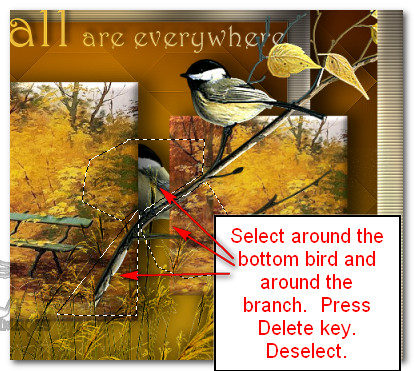
51. Efectos_ Efectos 3D_ Sombra .
-5, 19, 60, 35, color #000000.
52. Ajustar_ NItidez_ Enfocar.
Ajustar_ NItidez_ Enfocar más.
53. Añadir vuestra firma o vuestro sello de agua
Capas_ Fusionar visibles.
54. Efectos_ Complementos_ AAA Frames/Frame Works.
Con los siguientes valores
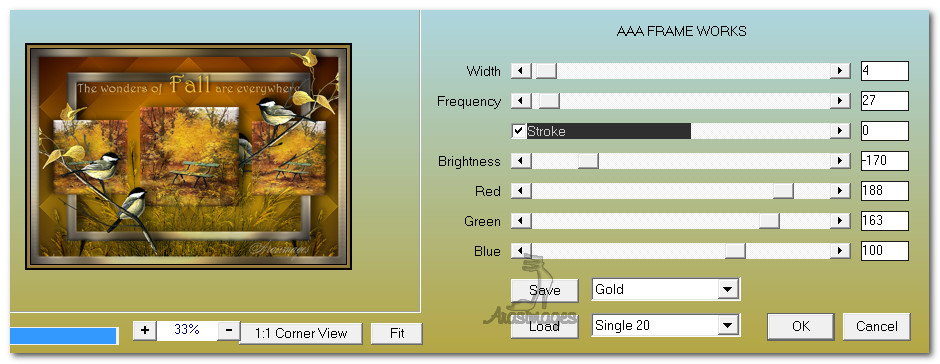
Por favor, si vas a usar este tutorial como stationery, cards o lo vas colocar otro sitio, agradecería contactarme para pedir permiso,
poniendo los créditos de Arasimages y un link al tutorial original si es posible. Gracias
Espero que hayas disfrutado haciéndolo tanto como Bárbara creándolo
Si tienes algún problema contacta con ella o en el correo de la web
Mi interpretación del tutorial
